Verwaltung mehrerer Projekte im PSD Editor (Neu für 4.1) 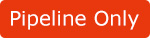
Wenn Sie in Cartoon Animator eine Reihe von Objekten aus mehreren PSD-Projekten in einem Bildbearbeitungsprogramm erstellt haben, können Sie das PSD Synchronisierungstool im Szene Manager nutzen, um ein Objektprojekt im PSD-Editor mühelos zu finden und seine Bearbeitung mit den vorhandenen Objekten im Cartoon Animator zu synchronisieren.
Bitte führen Sie die folgenden Schritte aus, um Ihre Projekte in einem PSD-Editor zu bearbeiten.
-
Nehmen wir an, Sie haben kontinuierlich mehrere PSD-Projekte im
Bildbearbeitungsprogramm erstellt und diese Projekte in Cartoon Animator in eine Szene, Requisite oder einen Charakter umgewandelt.
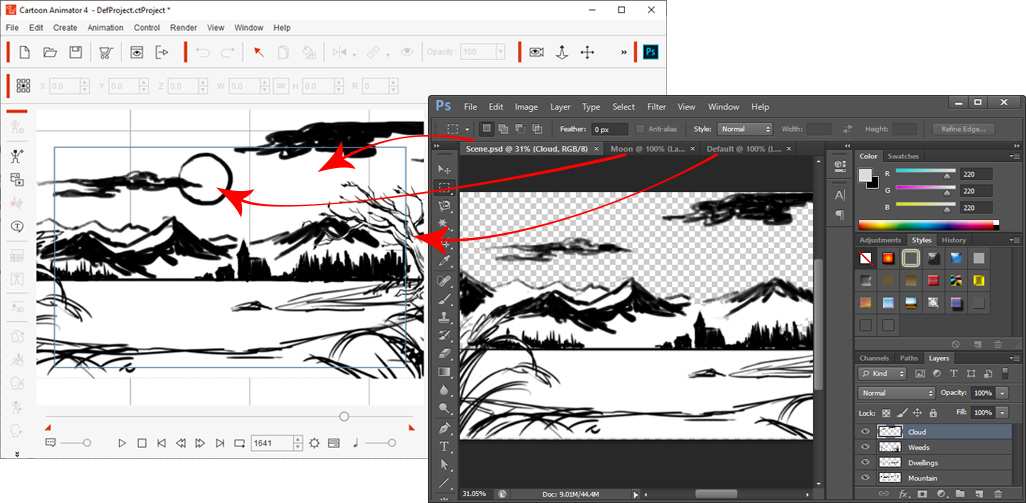
-
Öffnen Sie den Szenen Manager (F5) und Sie werden
feststellen, dass die entsprechenden Objekte mit einem PSD Sync
 Symbol markiert sind, das anzeigt, dass ein Objekt gerade mit
seinem PSD-Projekt im Bildbearbeitungsprogramm synchronisiert
wird.
Symbol markiert sind, das anzeigt, dass ein Objekt gerade mit
seinem PSD-Projekt im Bildbearbeitungsprogramm synchronisiert
wird.
Sie können jederzeit in das Bildbearbeitungsprogramm wechseln und diese synchronisierten PSD-Projekte weiter bearbeiten. Wenn Sie mit dem vorliegenden Ergebnis zufrieden sind, aktualisieren Sie die Bilder wieder mit dem Objekt in Cartoon Animator (Tastenkombination: Strg + S).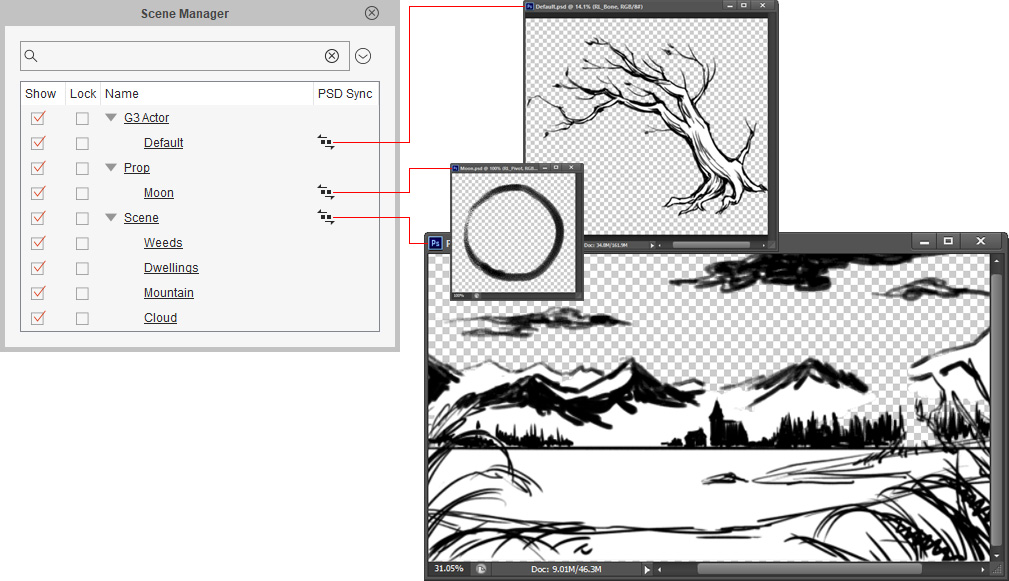
-
Sie können auch jedes beliebige Objekt im Arbeitsbereich (z.B.
die Wolke in der Szene) im PSD-Editor öffnen.
Der PSD-Editor wird automatisch aufgerufen, und das von Ihnen ausgewählte Objekt wird in einer neuen Registerkarte für Projektdateien (in diesem Fall unter der Bezeichnung Cloud) angezeigt.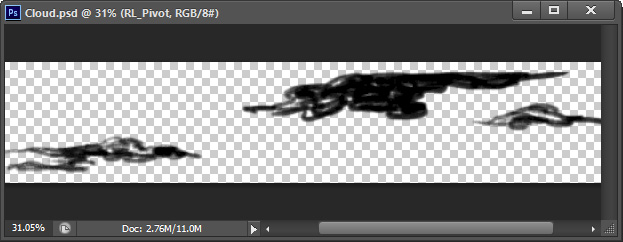
-
Zurück in Cartoon Animator,
können Sie sehen, dass das PSD Sync
 Symbol für das geöffnete Objekt angezeigt wird.
Symbol für das geöffnete Objekt angezeigt wird.
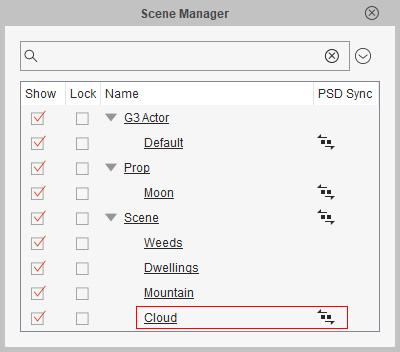
-
Wiederholen Sie die Schritte 3 und 4, um die anderen Objekte zu
laden. Es werden ebensoviele neue Projektdatei-Registerkarten im
PSD-Editor geöffnet, die Sie bearbeiten und in Cartoon Animator aktualisieren können.
Jetzt sehen Sie, dass alle aufgerufenen Objekte mit dem Symbol im Szene Manager markiert sind.
Symbol im Szene Manager markiert sind.
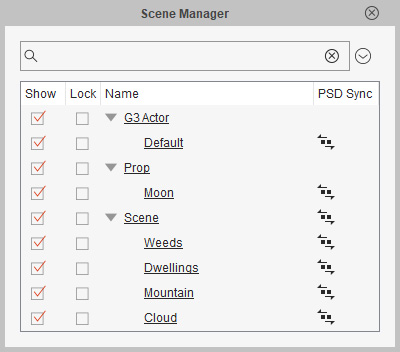
-
Wenn Sie die Registerkarte der Projektdatei eines Objekts im
PSD-Editor schnell finden möchten, klicken Sie auf das
 Symbol des Objekts (in diesem Fall Mountain).
Symbol des Objekts (in diesem Fall Mountain).
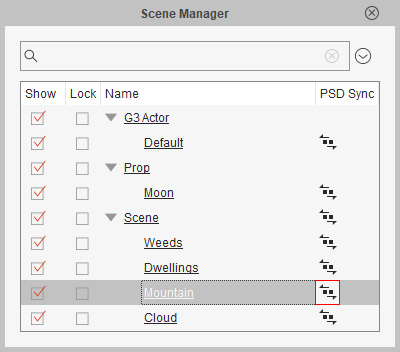
 Hinweis:
Hinweis:Die synchronisierte PSD-Bearbeitung kann unter den folgenden Bedingungen die Verbindung verlieren:
- Das Objekt wurde im Designer Modus bearbeitet.
-
Das Objekt wurde durch eine andere Projektdatei
aktualisiert, die ebenfalls mit Cartoon Animator synchronisiert ist.
So wird beispielsweise ein später gestartetes Szenenobjekt von dem ursprünglich erstellten Szenenprojekt beeinflusst.
-
Der PSD-Editor wird aufgerufen und wechselt automatisch zur
entsprechenden Registerkarte der Projektdatei.
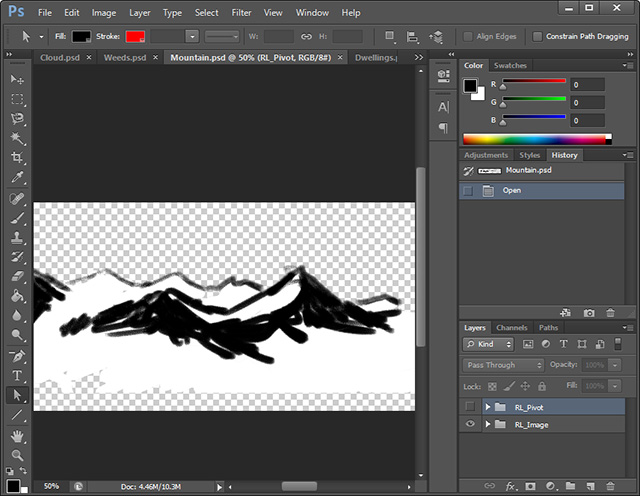
 Hinweis:
Hinweis:Wenn Sie mit Photoshop, Clip Studio Paint oder Photopea im Synchronisationsstatus arbeiten, wechseln diese PSD-Editoren automatisch zur Registerkarte Projektdatei, sobald Sie auf das
 Symbol klicken.
Symbol klicken.
- Wenn Sie versehentlich eine Projektdatei-Registerkarte im PSD-Editor geschlossen haben, können Sie zu Cartoon Animator zurückkehren und den PSD Editor für das Objekt erneut starten.
-
Sie können auch die Original-PSD-Quelldateien für die weitere
Verwendung speichern. Wählen Sie das Objekt im Szene Manager
aus und klicken Sie den Befehl PSD Datei finden
in der Menüliste, um die PSD-Projektdatei zu finden.
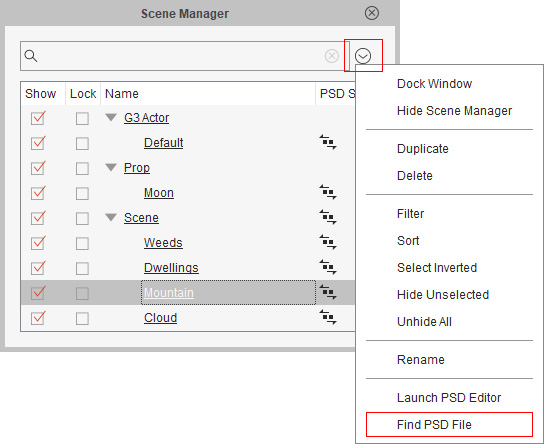
 Hinweis:
Hinweis:Die von Ihnen erstellten PSD-Projektdateien werden während des Arbeitsvorgangs in einem temporären Ordner gespeichert. Sie können festlegen, wo die temporären Dateien gespeichert werden, und zwar im Abschnitt Szene rückgängig im Einstellungsfenster (Tastenkombination: Strg + P).
Wenn Sie die PSD-Dateien im temporären Ordner entfernen, kann das Programm die gestarteten Objekte nicht aktualisieren.
